Kompletny przewodnik dotyczący przesyłania wiadomości tekstowych z Androida na e-mail
Adela D. Louie, Ostatnia aktualizacja: September 11, 2021
Wraz z rozwojem korzystania z funkcji SMS-ów i komunikatorów internetowych, które mamy obecnie, e-mail nadal pozostaje sprawdzonym sposobem komunikacji i jest ważny dla innych ludzi. Dzieje się tak dlatego, że korzystanie z poczty e-mail zamiast korzystania z wiadomości tekstowych ma pewne zalety, szczególnie w najważniejszej sytuacji.
Mówi się, że korzystanie z e-maili jest również bezpieczniejsze dla tych ważnych wiadomości, ponieważ jeśli korzystasz z urządzenia z Androidem, tendencja jest taka, że po osiągnięciu limitu otrzymanych wiadomości tekstowych wiadomości, które masz, będą usuwane pojedynczo .
Mając to na uwadze, pokażemy ci jak przesyłać wiadomości tekstowe z Androida na e-mail w ciągu zaledwie kilku godzin.
Ponadto, oto kolejny artykuł, który pokaże przenieś swoje wiadomości tekstowe z iPhone'a na PC, jeśli jesteś zainteresowany, możesz go kliknąć.
Część 1. Jak przesyłać wiadomości tekstowe z Androida na e-mail?Część 2. Najlepsze oprogramowanie do przesyłania wiadomości tekstowych z Androida na e-mailCzęść 3. Wniosek
Część 1. Jak przesyłać wiadomości tekstowe z Androida na e-mail?
Teraz przesyłanie wiadomości tekstowych z Androida na e-mail jest łatwe. To tak, jakbyś wysyłał wiadomość tekstową na określony numer telefonu lub do określonej osoby. A oto jak możesz to zrobić na swoim urządzeniu z Androidem.
Krok 1. Uruchom aplikację wiadomości
Pierwszą rzeczą, którą powinieneś zrobić, to otworzyć Aplikacja do wysyłania wiadomości na urządzeniu z Androidem. Stamtąd po prostu wybierz wiadomość tekstową, którą chcesz przenieść z urządzenia z Androidem na e-mail.
Krok 2. Wybierz opcję
Następnie dotknij, a następnie przytrzymaj wiadomość, którą chcesz przenieść, aż do czasu, gdy wszystko będzie na ekranie.
Krok 3. Stuknij w przycisk przekazywania
Następnie idź dalej i dotknij przycisku Dalej, który pojawi się na ekranie.
Krok 4. Wybierz wiadomość
Następnie po prostu wybierz wiadomość, którą chcesz przenieść.
Krok 5. Wybierz przycisk Wyślij
Niektóre urządzenia z Androidem nie mają tego typu funkcji. Ale w przypadku niektórych urządzeń z Androidem, które mają tę funkcję, wystarczy wybrać wiadomości, które chcesz przesłać na swój e-mail.
Istnieje również kilka aplikacji dla SMS które zależą od dostawcy. Obejmuje to Handcent i ChompSMS, które można pobrać ze sklepu Google Play. Te aplikacje pomogą Ci w łatwym przeniesieniu wiadomości tekstowych na e-mail.
Oprócz tego istnieją również inne aplikacje, które pomogą Ci w automatycznym przesyłaniu wiadomości tekstowych na pocztę e-mail. Jedną z tych aplikacji jest Auto Forward SMS, która może wysyłać wiadomości tekstowe z urządzenia z Androidem na adres e-mail.
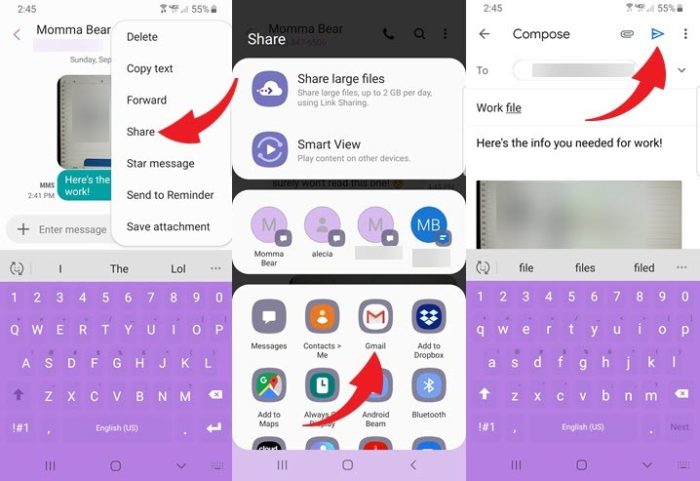
Część 2. Najlepsze oprogramowanie do przesyłania wiadomości tekstowych z Androida na e-mail
Oprócz metody, którą pokazaliśmy powyżej, istnieje również inny sposób przesyłania wiadomości tekstowych. I to za pomocą Przeniesienie telefonu FoneDog.
Transfer telefonu FoneDog pomoże Ci przenieść wiadomości tekstowe z Androida na komputer, a następnie wysłać je na Twój e-mail. Jest to bardzo łatwe w użyciu i daje podwójną korzyść. Będziesz mieć nie tylko możliwość przesyłania wiadomości tekstowych z Androida na e-mail, ale może również służyć jako kopia zapasowa, ponieważ zamierzasz przenieść ją na swój komputer.
Lub, jeśli chcesz po prostu zachować bezpieczeństwo ważnych wiadomości tekstowych, możesz po prostu przenieść je na komputer za pomocą FoneDog Phone Transfer z urządzenia z Androidem. Ten program jest bardzo łatwy w użyciu. Aby dodatkowo zorientować się, jak działa transfer telefonu FoneDog, oto krótki samouczek, do którego możesz się odnieść.
Przeniesienie telefonu
Przesyłaj pliki między komputerami z systemem iOS, Android i Windows.
Łatwe przesyłanie i tworzenie kopii zapasowych wiadomości tekstowych, kontaktów, zdjęć, filmów i muzyki na komputerze.
W pełni kompatybilny z systemem iOS 13 i Android 9.0.
Darmowe pobieranie

Krok 1. Podłącz urządzenie z Androidem do komputera
Tutaj możesz skorzystać z komputera Mac lub Windows, ponieważ jest on kompatybilny z obydwoma. Więc po pobraniu i oczywiście zainstalowaniu transferu telefonu FoneDog na swoim komputerze, po prostu uruchom go.
Następnie podłącz urządzenie z Androidem do komputera za pomocą działającego kabla USB. Następnie poczekaj, aż program wykryje Twoje urządzenie z Androidem. A jeśli transfer telefonu FoneDog był w stanie wykryć twoje urządzenie z Androidem, informacje o twoim urządzeniu zostaną wyświetlone na ekranie.
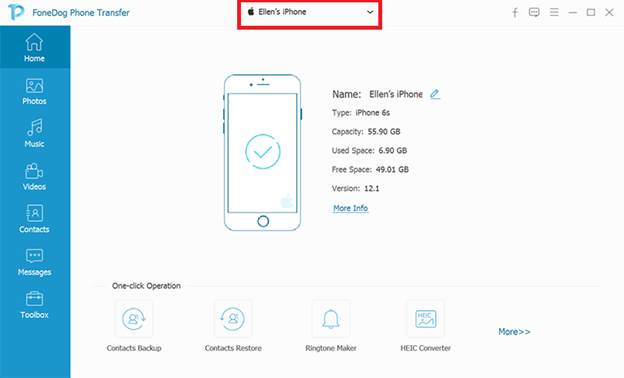
Krok 2. Wybierz wiadomości z listy
Następnie na głównej stronie transferu telefonu FoneDog wyświetli listę typów danych, które możesz przenieść. Z tej listy idź dalej i wybierz Wiadomości.
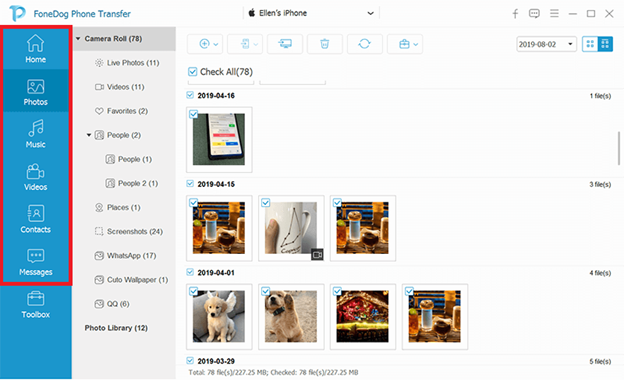
Krok 3. Wybierz wiadomości tekstowe do przeniesienia
Po kliknięciu kategorii Wiadomości transfer telefonu FoneDog wyświetli wszystkie wiadomości tekstowe po prawej stronie ekranu. Od tego momentu wszystko, co musisz teraz zrobić, to wybrać wszystkie wiadomości tekstowe, które chcesz przenieść. Zrób to, klikając je jeden po drugim lub możesz po prostu wybrać je wszystkie naraz, jeśli chcesz przenieść wszystkie wiadomości tekstowe, które masz na swoim urządzeniu z Androidem.
Krok 4. Przenieś swoje wiadomości tekstowe
Po wybraniu wiadomości tekstowych, które chcesz przenieść z urządzenia z Androidem na komputer, po prostu zacznij je przesyłać. Zrób to, klikając przycisk Eksportuj do komputera znajdujący się w górnej części ekranu na pasku menu okna Transfer telefonu FoneDog. Następnie poczekaj, aż program zakończy przesyłanie.
UWAGA: Po zakończeniu procesu masz opcję, jeśli chcesz zachować wiadomości tekstowe na komputerze lub możesz je również przesłać na swój adres e-mail.
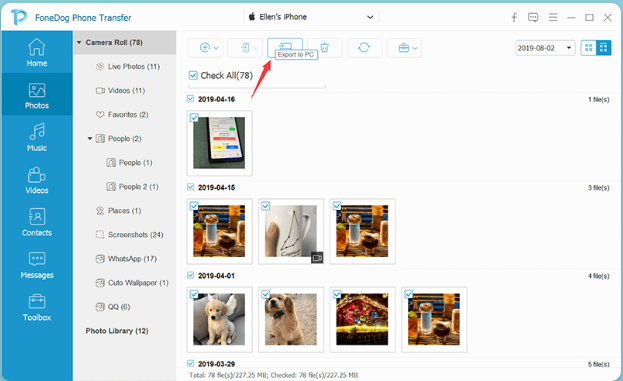
Ludzie również czytająJak przenieść wiadomości z iPhone'a na komputer Mac?Jak przenieść wiadomości z Androida na Androida
Część 3. Wniosek
Jak przesyłać wiadomości tekstowe z Androida na e-mail? jest bardzo łatwe do zrobienia. Wszystko, co musisz zrobić, to postępować zgodnie z rozwiązaniami, które przedstawiliśmy powyżej. Ale jeśli chcesz mieć pewność, że Twoje wiadomości tekstowe są bezpieczne, możesz skorzystać z funkcji Transfer telefonu FoneDog, aby przenieść je z urządzenia z Androidem na komputer.
Zostaw komentarz
Komentarz
Przeniesienie telefonu
Przesyłaj dane z iPhone'a, Androida, iOS i komputera do dowolnego miejsca bez żadnych strat dzięki FoneDog Phone Transfer. Takich jak zdjęcia, wiadomości, kontakty, muzyka itp.
Darmowe pobieranieGorące artykuły
- Jak naprawić synchronizację iMessage na iPhonie / iPadzie / Macu w 2020 roku
- Jak wyświetlać wiadomości tekstowe iPhone'a na komputerze bez telefonu
- Jak synchronizować wiadomości z iPhone'a na Maca / iPada
- Jak przenieść wiadomości WhatsApp z Androida na iPhone'a w 2021 roku
- 4 różne sposoby przesyłania wiadomości iPhone'a na komputer Mac za darmo
- Najlepsze 3 DARMOWE narzędzia do eksportowania wiadomości tekstowych z iPhone'a do PDF
- Jak zapisać wiadomości tekstowe z iPhone'a na Maca
- Jak szybko i łatwo zapisywać wiadomości tekstowe na iPhonie?
- Jak zapisać wszystkie zdjęcia z wiadomości tekstowych na Androida?
- Twój przewodnik po tym, jak uzyskać kopie wiadomości tekstowych za darmo
- Najlepsze bezpłatne metody 5 do tworzenia kopii zapasowych i synchronizacji wiadomości
- Jak wykonać kopię zapasową wiadomości tekstowych na Androidzie bez aplikacji za darmo
/
CIEKAWYDULL
/
PROSTYTRUDNY
Dziękuję Ci! Oto twoje wybory:
Doskonały
Ocena: 4.6 / 5 (na podstawie 91 oceny)
